photoshop cs6设置RGB颜色空间的简单操作
时间:2022-10-26 16:53
相信有的朋友对于photoshop cs6设置RGB颜色空间的简单操作还不是很了解,而今天小编就带来了photoshop cs6设置RGB颜色空间的操作教程,有需要的朋友就跟小编一起来学习一下吧。
photoshop cs6设置RGB颜色空间的简单操作

第一种方法
我们先打开photoshop cs6软件,选择文件菜单中的新建命令。
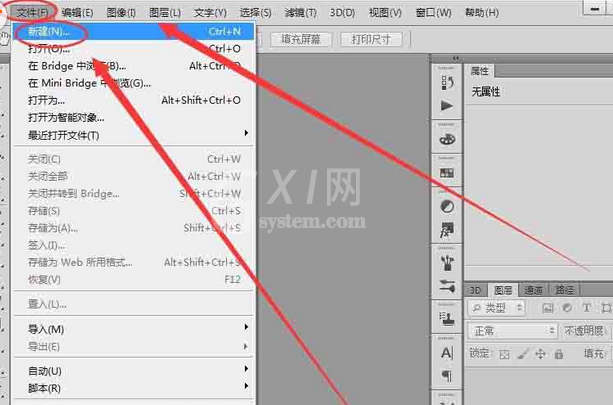
然后我们新建窗口中,选择颜色模式后的倒三角,出现下拉菜单后,即可选择RGB颜色空间。
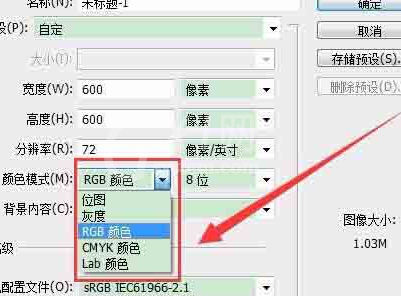
接着我们单击颜色空间位数后的倒三角,可以选择颜色空间的位数,位数越高颜色越丰富,本人选择32位。
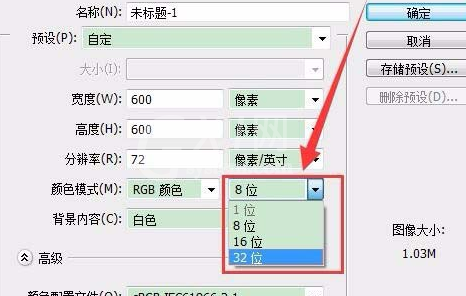
第二种方法
首先我们单击文件菜单,选择打开命令。
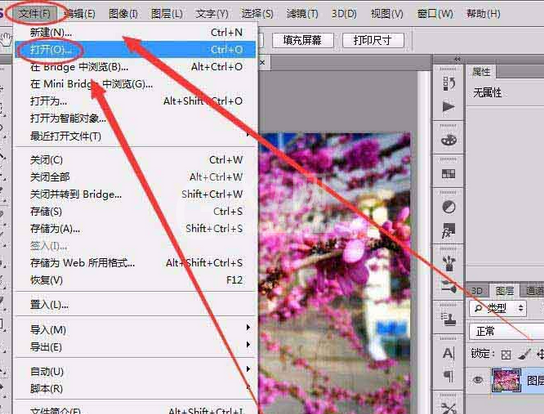
然后打开图片后,单击图像菜单。
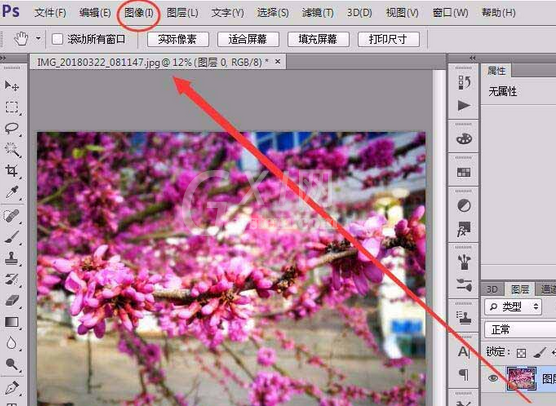
接着我们单击图像菜单中的模式选项,就可以选择RGB颜色空间。
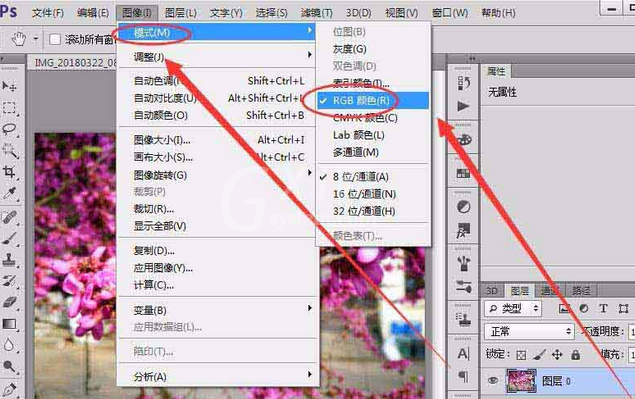
最后在模式选项中,还可以选择通道位数,本人选择32位通道。
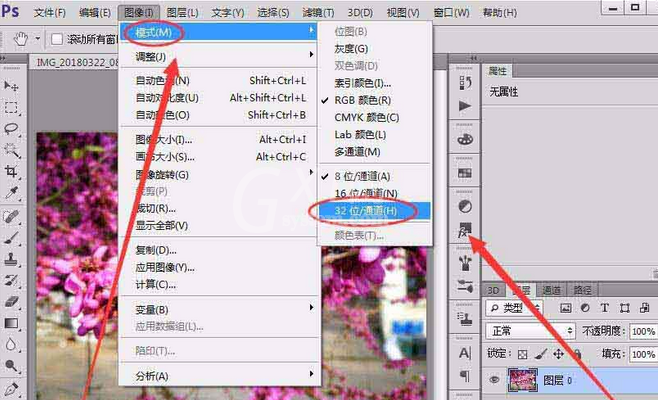
以上这里为各位分享了photoshop cs6设置RGB颜色空间的简单操作。有需要的朋友赶快来看看本篇文章吧。



























